Oracle Database 11g R2(发行版2) (服务器端)安装步骤——图文版(附下载地址)
Oracle Database 11g官方下载地址:
下载完成后进行安装
安装步骤:
一:找到下载目录下的win32_11gR2_database_1of2.zip文件和win32_11gR2_database_2of2.zip文件,将这2个文件解压到同一目录下,打开解压目录双击setup.exe图标。
二:经过一段命令提示符和安装启动界面后变可以进行Oracle的正式安装。如下图所示:
电子邮件处填写自己的e-mail,这个不用多说。但需要注意的是要将My Oracle Support口令上的勾点掉,然后点击下一步。
三:默认情况下点击下一步进入下一阶段。
四:一般情况下选择桌面类,如果要在Windows Server上安装的话选择服务器类,然后点击下一步。
五:选择安装配置并建立管理口令(口令一定要记住)。
六:执行先决条件检查。出现失败情况的话将右上角的全部忽略选上,然后点击下一步。
七:确认无误后点击完成。
八:点击完成后进入产品的安装,请耐心等待。
九:100%后会出现以下界面,之后只要进行默认操作即可。
经过自己测试发现没有问题,步骤都一样,只不过我是选的服务器类,另外在Oracle自检时,总检查一下奇怪的问题,如,内存不足,或者是硬盘空间不足,如果确实没有这个问题直接点忽略就可以了。
转自:http://hi.baidu.com/qqzone_qq/blog/item/8db320f3a7139c5d342acc31.html
作者:
吉桂昕
出处: http://www.cnblogs.com/jiguixin
我的新浪微博: http://weibo.com/jiguixin
本文版权归【吉桂昕】和博客园共有,欢迎转载,但未经作者同意必须保留此段声明,且在文章页面明显位置给出原文连接,否则保留追究法律责任的权利。如果觉得还有帮助的话,可以点一下右下角的【推荐】,希望能够持续的为大家带来好的技术文章!想跟我一起进步么?那就【关注】我吧。
出处: http://www.cnblogs.com/jiguixin
我的新浪微博: http://weibo.com/jiguixin
本文版权归【吉桂昕】和博客园共有,欢迎转载,但未经作者同意必须保留此段声明,且在文章页面明显位置给出原文连接,否则保留追究法律责任的权利。如果觉得还有帮助的话,可以点一下右下角的【推荐】,希望能够持续的为大家带来好的技术文章!想跟我一起进步么?那就【关注】我吧。

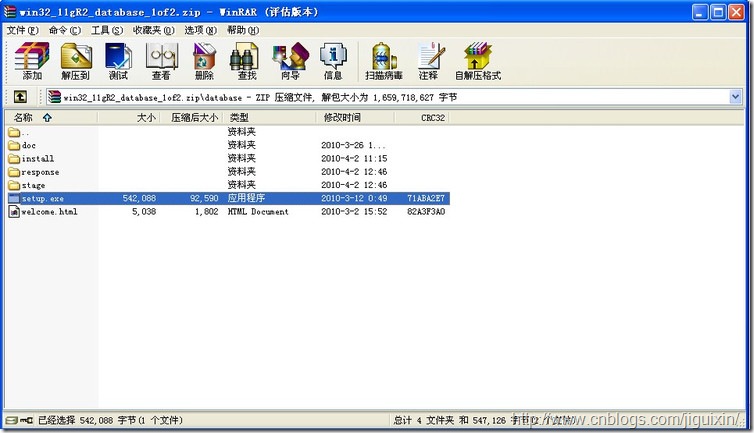
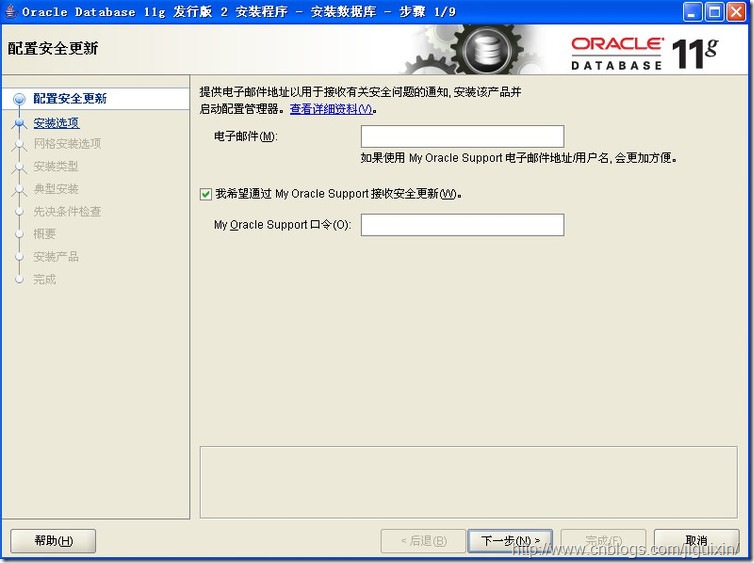
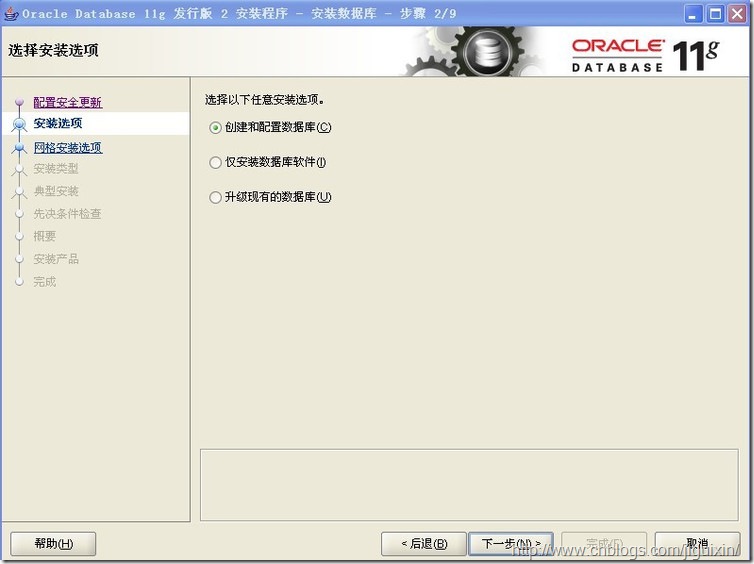
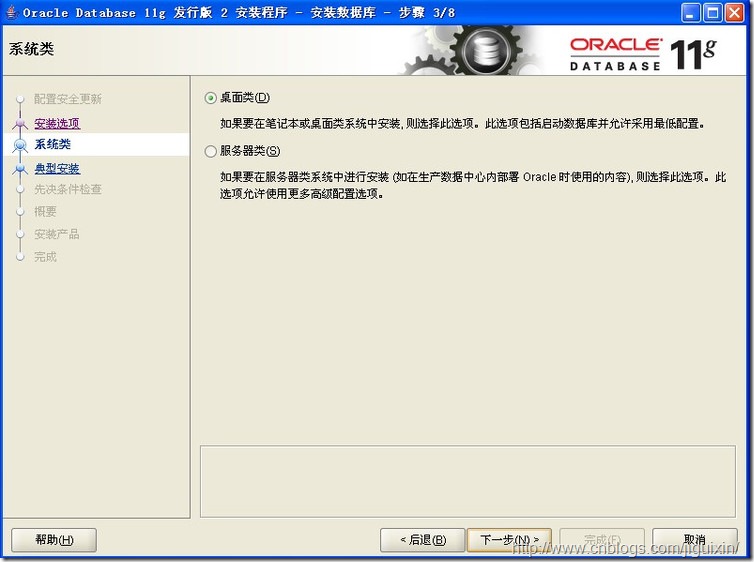
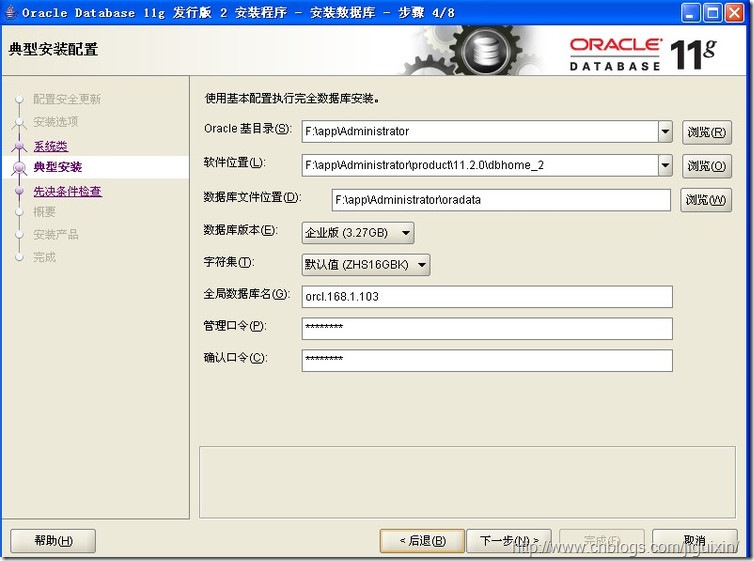
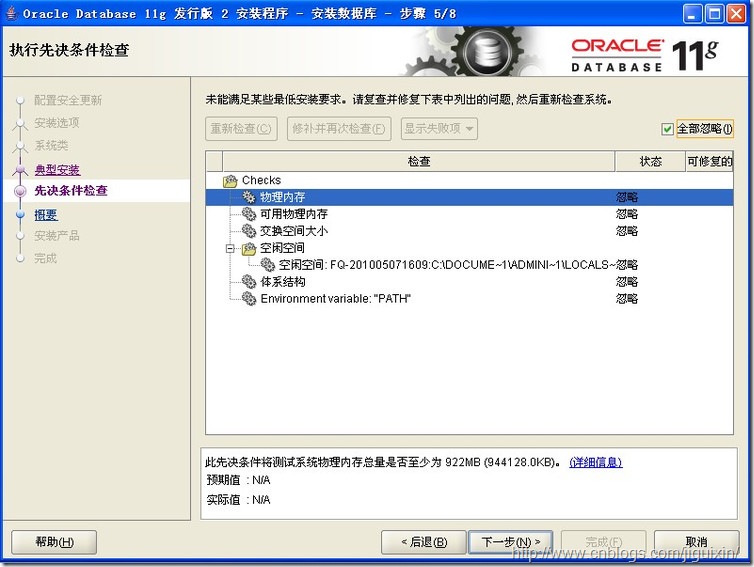
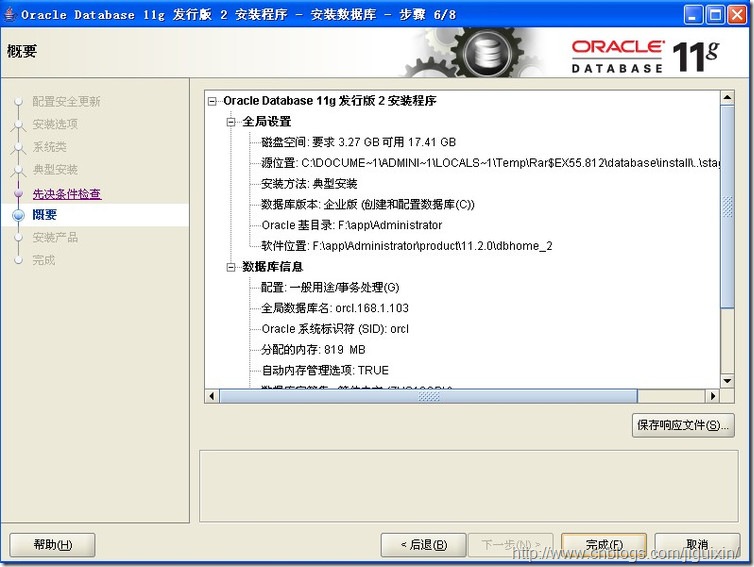
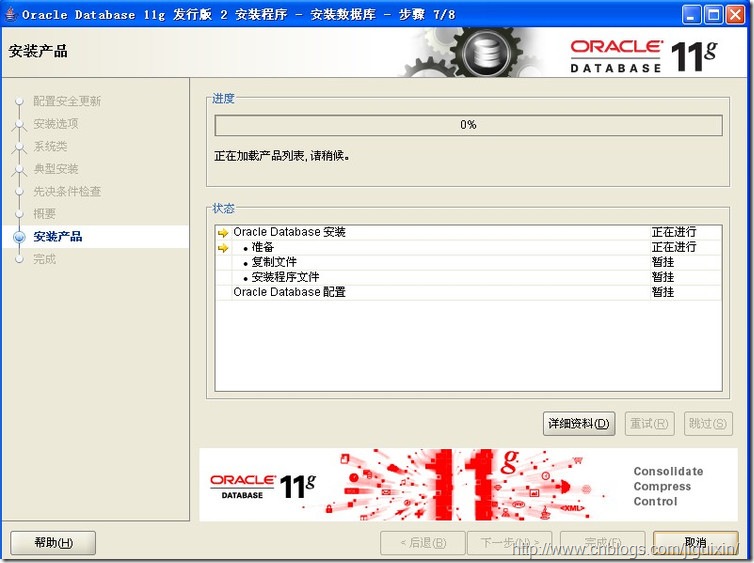
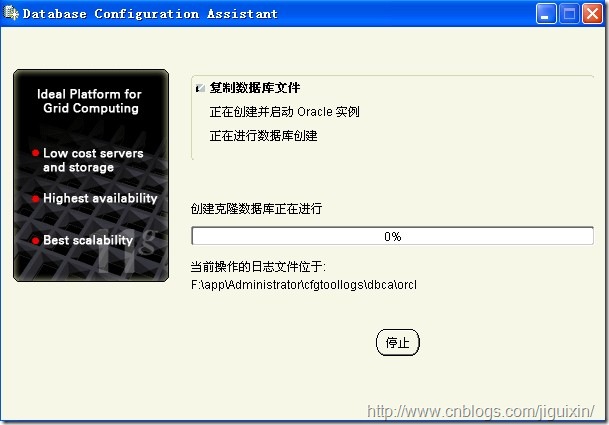

 浙公网安备 33010602011771号
浙公网安备 33010602011771号